- Startseite
- Docs
- Benutzeranleitungen
- Dokumenteneditor
- Zeilenabstand in Absätzen festlegen
Zeilenabstand in Absätzen festlegen
Im Dokumenteneditor können Sie die Zeilenhöhe für die Textzeilen innerhalb des Absatzes sowie die Ränder zwischen dem aktuellen und dem vorhergehenden oder dem nachfolgenden Absatz festlegen.
Dazu:
- Setzen Sie den Zeiger in den gewünschten Absatz oder wählen Sie mehrere Absätze mit der Maus oder selektieren Sie den gesamten Text im Dokument aus, indem Sie die Tastenkombination STRG + A drücken.
-
Verwenden Sie die entsprechenden Felder in der rechten Seitenleiste, um die gewünschten Ergebnisse zu erzielen:
- Zeilenabstand: Legen Sie die Zeilenhöhe für die Textzeilen innerhalb des Absatzes fest. Sie können zwischen drei Optionen wählen: mindestens (legt den minimalen Zeilenabstand fest, der für die größte Schriftart oder Grafik auf der Zeile erforderlich ist), mehrfach (legt den Zeilenabstand fest, der in Zahlen größer als 1 ausgedrückt werden kann), genau (setzt fest Zeilenabstand). Den erforderlichen Wert können Sie im Feld rechts angeben.
- Absatzabstand: Legen Sie den Abstand zwischen den Absätzen fest.
- Vor: Legen Sie den Platz vor dem Absatz fest.
- Nach: Legen Sie den Platz nach dem Absatz.
- Kein Abstand zwischen Absätzen gleicher Formatierung: Aktivieren Sie dieses Kontrollkästchen, falls Sie keinen Abstand zwischen Absätzen desselben Stils benötigen.

Diese Parameter finden Sie auch im Fenster Absatz - Erweiterte Einstellungen. Um das Fenster Absatz - Erweiterte Einstellungen zu öffnen, klicken Sie mit der rechten Maustaste auf den Text und wählen Sie im Menü die Option Erweiterte Absatzeinstellungen oder verwenden Sie die Option Erweiterte Einstellungen anzeigen in der rechten Seitenleiste. Wechseln Sie dann zur Registerkarte Einzüge und Abstände und gehen Sie zum Abschnitt Abstand.
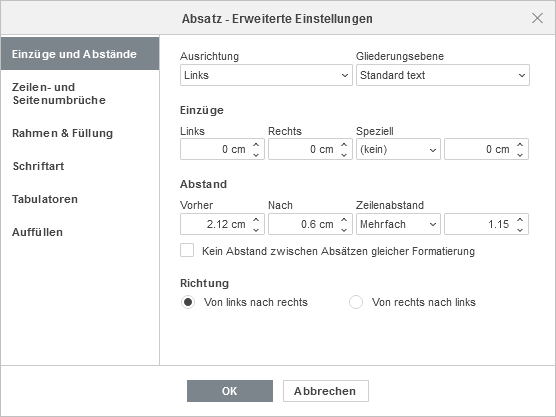
Um den aktuellen Absatzzeilenabstand schnell zu ändern, können Sie auch das Symbol für den Absatzzeilenabstand  verwenden. Wählen Sie auf der Registerkarte Startseite in der oberen Symbolleiste das Symbol für den Absatzwert aus der Liste aus: 1,0; 1,15; 1,5; 2,0; 2,5; oder 3,0, und öffnen Sie das entsprechende rechte Fenster, indem Sie auf den Menüpunkt Zeilenabstandsoptionen klicken. Wählen Sie, ob Sie ein Zeilenabstand nach dem Absatz hinzufügen oder entfernen möchten.
verwenden. Wählen Sie auf der Registerkarte Startseite in der oberen Symbolleiste das Symbol für den Absatzwert aus der Liste aus: 1,0; 1,15; 1,5; 2,0; 2,5; oder 3,0, und öffnen Sie das entsprechende rechte Fenster, indem Sie auf den Menüpunkt Zeilenabstandsoptionen klicken. Wählen Sie, ob Sie ein Zeilenabstand nach dem Absatz hinzufügen oder entfernen möchten.